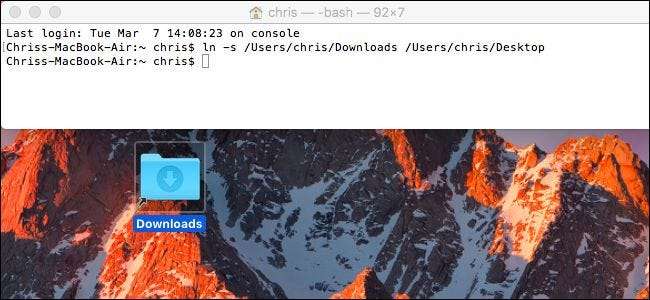
Linkurile simbolice, cunoscute și sub numele de link-uri simbolice, sunt fișiere speciale care indică fișiere sau directoare din alte locații ale sistemului dvs. Vă puteți gândi la ele ca la aliasuri avansate și iată cum să le utilizați în MacOS.
Legăturile simbolice sunt similare cu pseudonimele, cu excepția faptului că funcționează în fiecare aplicație de pe Mac - inclusiv în Terminal. Sunt deosebit de utile atunci când aplicațiile nu doresc să funcționeze corect cu un alias obișnuit. Pe macOS, creați legături simbolice în terminal folosind
ln
utilitate. Nu le puteți crea în Finder. Legăturile simbolice din macOS funcționează similar cu
legături simbolice în Linux
, pentru că ambele sunt
Unix-like
sisteme de operare.
Legături simbolice în Windows
funcționează puțin diferit.
LEGATE DE: Cum să creați și să utilizați linkuri simbolice (aka Symlinks) pe Linux
Ce sunt legăturile simbolice?
În macOS, puteți crea aliasuri regulate în Finder. Aliasurile indică fișiere sau foldere, dar sunt mai degrabă ca simple comenzi rapide.
O legătură simbolică este un tip mai avansat de alias care funcționează în fiecare aplicație din sistem, inclusiv utilitarele din linia de comandă din terminal. Un link simbolic pe care îl creați apare în aplicații pentru a fi același cu fișierul sau dosarul original către care arată, chiar dacă este doar un link.
De exemplu, să presupunem că aveți un program care are nevoie de fișierele sale stocate la / Library / Program. Dar doriți să stocați acele fișiere în altă parte a sistemului - de exemplu, în / Volume / Program. Puteți muta directorul de programe în / Volume / Program, apoi puteți crea o legătură simbolică la / Bibliotecă / Program care indică spre / Volume / Program. Programul va încerca să-și acceseze folderul la / Library / Program, iar sistemul de operare îl va redirecționa către / Volumes / Program.
Acest lucru este complet transparent pentru sistemul de operare macOS și aplicațiile pe care le utilizați. Dacă navigați la directorul / Library / Program din Finder sau orice altă aplicație, acesta va conține fișierele din / Volumes / Program.
În plus față de legăturile simbolice, care sunt uneori numite „legături soft”, puteți crea în schimb „legături hard”. O legătură simbolică sau soft indică o cale din sistemul de fișiere. De exemplu, să presupunem că aveți un link simbolic sau soft de la / Users / example care indică spre / opt / example. Dacă mutați fișierul la / opt / example, linkul la / Users / example va fi rupt. Cu toate acestea, dacă creați un link dur, acesta va indica de fapt către subiacent inod pe sistemul de fișiere. Deci, dacă ați creat un link dur din / Users / example care indică spre / opt / example și ulterior ați mutat / opt / example, linkul din / Users / example ar indica în continuare fișierul, indiferent unde l-ați mutat. Legătura dură funcționează la un nivel inferior.
În general, ar trebui să utilizați legături simbolice standard (legături soft), dacă nu sunteți sigur pe care să le utilizați. Linkurile rigide au unele limitări. De exemplu, nu puteți crea o legătură dură pe o partiție sau disc care să indice o locație pe altă partiție sau disc, în timp ce puteți face acest lucru cu o legătură simbolică standard.
Creați legături simbolice cu comanda ln
Pentru a crea o legătură simbolică pe un Mac, va trebui să utilizați aplicația Terminal.
Apăsați Comandă + Spațiu, tastați „Terminal”, apoi apăsați „Enter” pentru a deschide Terminal din căutarea Spotlight. Navigați la Finder> Aplicații> Utilitare> Terminal pentru a lansa comanda rapidă Terminal.
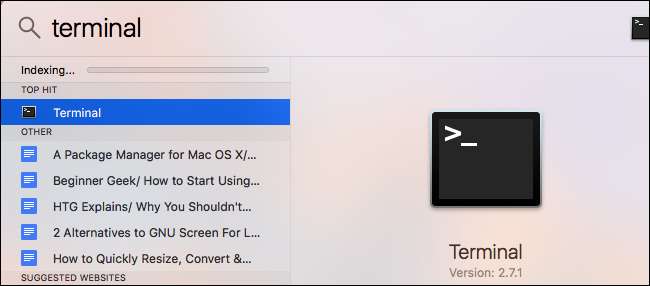
Rulați
ln
comandă în următoarea formă. Puteți specifica fie o cale către un director, fie un fișier:
ln -s / cale / către / original / cale / către / legătură
-s
aici îi spune comenzii ln să creeze o legătură simbolică. Dacă doriți să creați un link dur, nu l-ați omite
-s
. De cele mai multe ori legăturile simbolice sunt alegerea mai bună, deci nu creați o legătură dură decât dacă aveți un motiv specific pentru aceasta.
Iată un exemplu. Să presupunem că ați dorit să creați un link simbolic în folderul Desktop care să indice dosarul Descărcări. Ați rula următoarea comandă:
ln -s / Utilizatori / nume / Descărcări / Utilizatori / nume / Desktop

După crearea linkului, veți vedea că folderul Descărcări apare pe desktop. Este de fapt legătura simbolică pe care ați creat-o, dar va arăta ca un lucru real. Acest dosar va conține toate aceleași fișiere ca și folderul Descărcări. Asta pentru că da - sunt doar vizualizări diferite care indică același director subiacent din sistemul de fișiere.
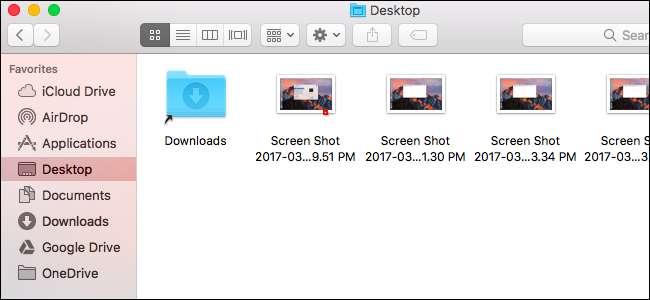
Dacă calea fișierului conține spații sau alte caractere speciale, va trebui să o încadrați între ghilimele. Deci, dacă doriți să creați un link pe desktop către un folder numit „Fișierele mele” din directorul dvs. de utilizator, veți avea nevoie de ceva de genul următoarei comenzi:
ln -s "/ Users / name / My Files" "/ Users / name / Desktop / My Link"
Pentru a ușura tastarea căilor de fișiere și directoare în Terminal, puteți trage și plasa un folder din fereastra Finder în Terminal, iar Terminalul va completa automat calea către acel folder. Dacă este necesar, va include și calea între ghilimele.

Dacă trebuie să creați o legătură simbolică într-o locație a sistemului la care contul dvs. de utilizator nu are acces, va trebui să prefixați
ln
comanda cu
sudo
comandă, așa:
sudo ln -s / cale / către / original / cale / către / link
LEGATE DE: Cum se dezactivează protecția integrității sistemului pe un Mac (și de ce nu ar trebui)
Rețineți că, pe versiunile moderne de macOS, nu vi se va permite să scrieți în anumite locații ale sistemului fără a modifica o opțiune de firmware de nivel scăzut datorită caracteristica System Integrity Protection . Puteți dezactiva această funcție, dar vă recomandăm să nu o faceți.

Cum să ștergeți link-uri simbolice
Puteți șterge linkuri simbolice așa cum ați face cu orice alt tip de fișier. De exemplu, pentru a șterge un link simbolic în Finder, faceți clic pe Ctrl + faceți clic sau faceți clic dreapta pe acesta și selectați „Mutați în Coșul de gunoi”.
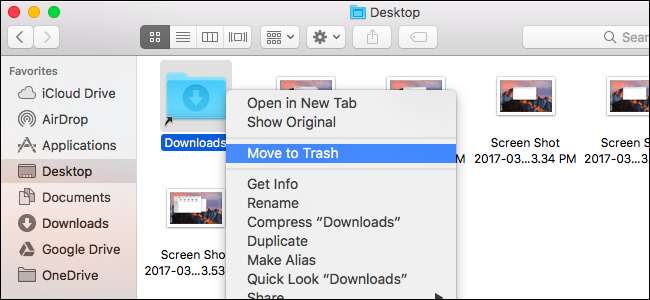
Puteți șterge link-uri din linia de comandă folosind
rm
, care este aceeași comandă pe care ați folosi-o pentru a elimina alte fișiere. Rulați comanda și specificați calea către linkul pe care doriți să îl ștergeți:
rm / cale / către / legătură

Cum să creați legături simbolice cu un instrument grafic
Finder poate crea aliasuri, dar acestea nu vor funcționa la fel ca linkurile simbolice. Aliasurile sunt la fel ca comenzile rapide pentru desktop pe Windows. Nu sunt tratate ca legături simbolice adevărate și transparente.
Pentru a putea crea legături simbolice în Finder, veți avea nevoie de un utilitar sau de un script terță parte. Vă recomandăm aplicația open-source SymbolicLinker pentru adăugarea rapidă a opțiunii Servicii> Creați link simbolic direct în meniul contextual al Finder-ului.
Faceți clic pe opțiunea pe care o adaugă și va crea o legătură simbolică către fișierul sau folderul selectat din directorul curent. Îl puteți redenumi și muta oriunde doriți.
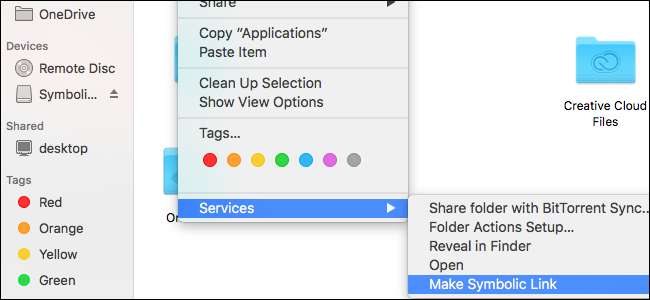
Dacă nu le-ați folosit până acum, legăturile simbolice pot dura puțin timp pentru a vă înfășura capul și a vă obișnui cu utilizarea. Dar, odată ce ați făcut-o, le veți găsi un instrument puternic pentru a face ceva pe care de multe ori nu îl puteți face cu un alias obișnuit.







